So zeigen Sie Windows-Absturz- und Fehlerprotokolle an
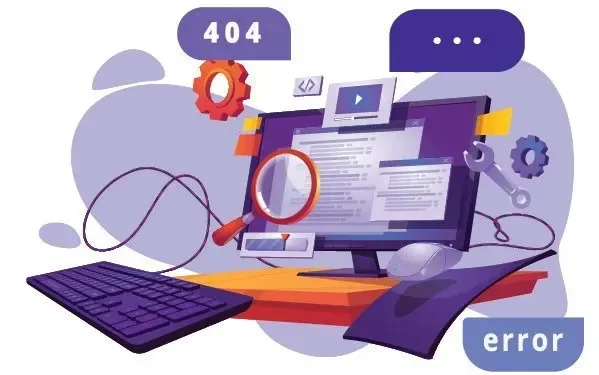
Haben Sie in letzter Zeit Probleme mit dem Absturz von Windows 10? Lesen Sie diesen Artikel darüber, wie Sie das Absturzprotokoll von Windows 10 anzeigen. Mit diesen Informationen sollten Sie in der Lage sein, herauszufinden, wo das Problem liegt.
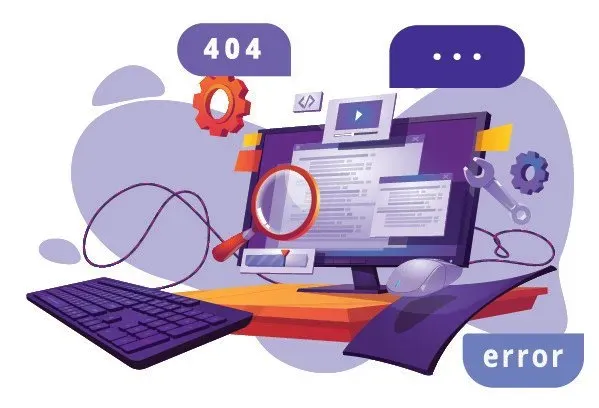
Windows 10-Computer stürzen häufig ab oder frieren ein. Anschließend erstellt Windows 10 ein Absturzprotokoll, anhand dessen Sie die Ursache analysieren und beheben können. Wenn Sie nicht wissen, wie Sie die Absturzprotokolle von Windows 10 überprüfen können, herzlichen Glückwunsch, Sie sind hier genau richtig!
Was sind Windows-Absturzprotokolle?
Das Betriebssystem erstellt einen Absturzprotokolleintrag, wenn Ihre Hardware oder Software abstürzt, hängt oder einfriert, damit Sie die Ursache des Absturzes ermitteln können. Die Windows-Ereignisanzeige enthält diese Protokollinformationen.
Absturzprotokolle sind bei der Fehlerbehebung äußerst hilfreich. Sie werden beim Absturz von Windows und Microsoft Office generiert und können Hinweise auf die Ursache des Absturzes geben. Wir werden diese Protokolle genauer prüfen und analysieren.
Welches Betriebssystem stürzt am häufigsten ab?
Windows, Linux und Mac sind die weltweit am weitesten verbreiteten Betriebssysteme. Jeder von ihnen hat seine Vor- und Nachteile. Ein Technikfreak wird Ihnen sagen, dass Windows das Betriebssystem ist, das am anfälligsten für Abstürze, Einfrieren und Einfrieren ist.
Was verursacht den Absturz meines Computers?
Computerfehlfunktionen können verschiedene Ursachen haben, darunter Hardwarefehler und Fehlfunktionen des Betriebssystems. Hardwarefehler kommen seltener vor, können jedoch verheerendere Folgen haben.
Hier haben wir eine Liste von Problemen zusammengestellt, die zum Absturz oder Einfrieren Ihres Systems führen können:
- Schlechte Fahrer. Eine weitere Hauptursache für Windows-Abstürze sind fehlerhafte Treiber. Die Verwendung des falschen Treibers kann zu Systemabstürzen und der Einschleusung von Viren führen.
- Festplattenfehler. Eine unzuverlässige Festplatte kann Windows zum Absturz bringen. Eine ausgefallene Festplatte verhindert, dass Windows Dateien öffnet, und alle Daten Ihres Computers sind ebenfalls betroffen.
- RAM-Fehler: Wenn der RAM falsch konfiguriert ist, kann Windows keine Daten aus dem Speicher lesen. Ein RAM-Fehler kann dazu führen, dass Windows abstürzt oder einfriert, wenn versucht wird, Daten aus dem Speicher wiederherzustellen.
- Überhitzung des Prozessors. Überhitzung kann zu Fehlfunktionen verschiedener Systemkomponenten führen und dazu führen, dass Windows abstürzt oder einfriert. Prozessoren, RAM-Chips, Grafikkarten und andere elektronische Komponenten sind hitzebeständig.
- Beschädigte Software von Drittanbietern: Auch Software von Drittanbietern kann zum Absturz Ihres Windows-Computers führen.
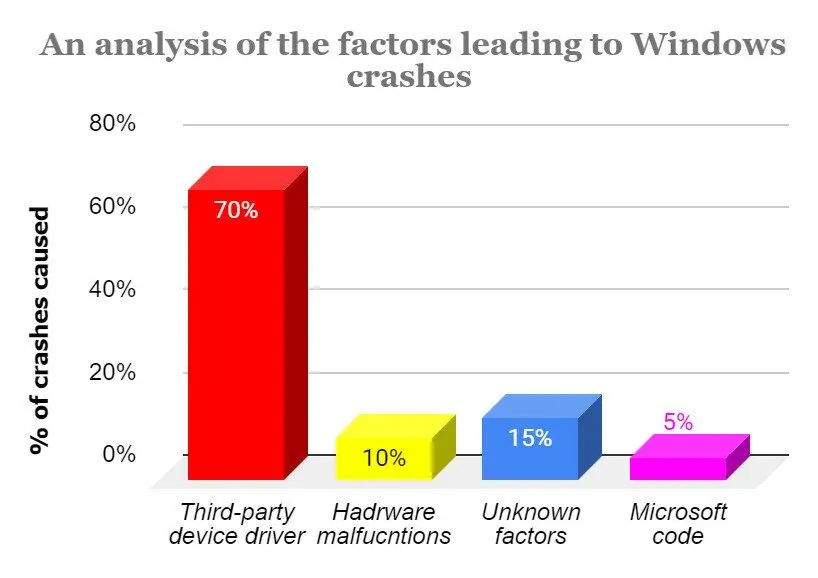
Windows-Abstürze sind schwer zu diagnostizieren. Sie können herausfinden, was mit Ihren Absturzprotokollen los ist, indem Sie diesen Artikel lesen, anstatt sich auf Tipps zu verlassen, die möglicherweise nicht funktionieren. In den folgenden Abschnitten werden verschiedene Ansätze zum Anzeigen von Windows-Absturzprotokollen beschrieben. Jetzt fangen wir an!
Wo finde ich Windows 10-Fehlerprotokolle?
Es ist schwer, Fehler zu finden und zu beheben. Probieren Sie Folgendes aus, um herauszufinden, was falsch ist und wie Sie es beheben können, anstatt Zeit und Energie mit unproduktiven Methoden zu verschwenden:
- Ereignisanzeige
- Erstellen Sie eine benutzerdefinierte Ansicht
- Zuverlässiger Motor
- Speicherabbilddateien
- Drittanbietersoftware
- Power Shell
1. Suchen Sie mit der Ereignisanzeige nach Fehlerprotokollen in Windows 10
Die Windows-Ereignisanzeige ist ein integriertes Tool, mit dem Sie Ereignisprotokolle auf Ihrem Computer anzeigen können. Bei diesen erfassten Informationen kann es sich um Fehler, Warnungen, Erfolgsprüfungen, Warnungen, Benachrichtigungen und Fehlerprüfungen handeln. Ihr Computer wird davon in vielerlei Hinsicht profitieren:
- Sie können von Ihren Anwendungen und Systemen gesendete und empfangene Nachrichten überwachen.
- Mit der Ereignisanzeige ist es möglich, einen Computerabsturz anzuzeigen.
Sie können Fehler in der Ereignisanzeige wie folgt finden:
- Geben Sie „Ereignisanzeige“ in das Cortana-Suchfeld von Windows 10 ein und wählen Sie „Ereignisanzeige“. Danach erscheint die Hauptoberfläche der Ereignisanzeige.
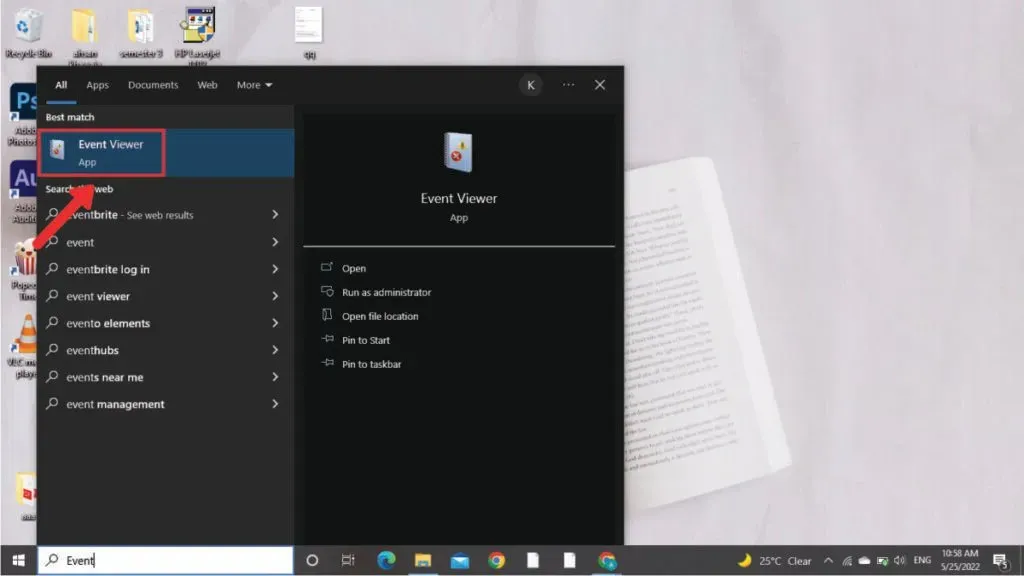
- Es wird ein Überblick über Verwaltungsveranstaltungen gegeben, einschließlich verschiedener Arten von Veranstaltungen. Aktuelle Fehler werden hier aufgelistet.
- Klicken Sie auf Windows-Protokolle. Hier finden Sie Windows 10-Absturzprotokolle wie Bluescreen-Fehler.
- Wählen Sie System unter Windows-Protokolle aus.
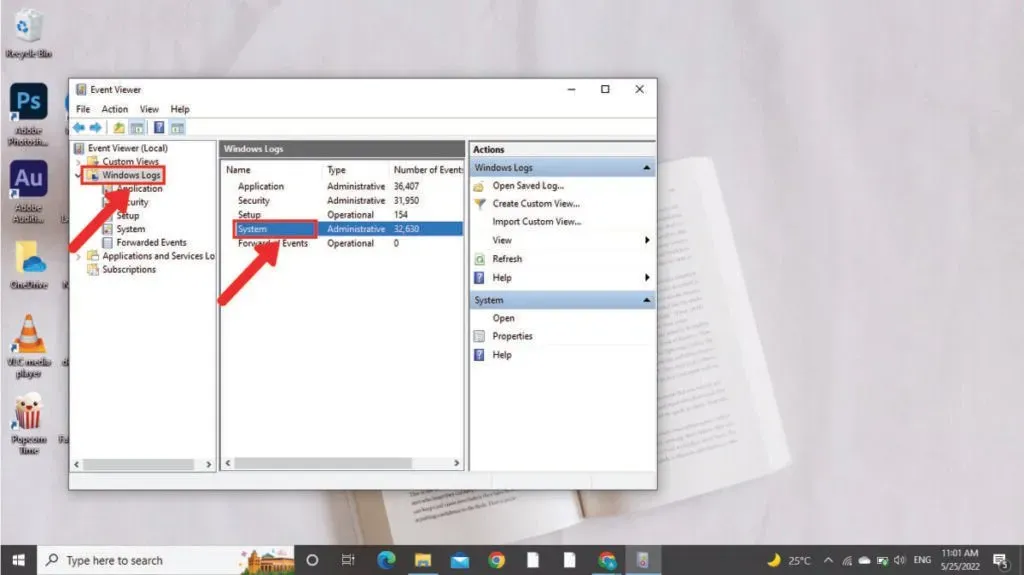
- Suchen Sie den Fehler in der Ereignisliste und klicken Sie darauf. Details zum Fehler werden unten im Fenster angezeigt, z. B. wann der Fehler aufgetreten ist, Ereignis-ID, Aufgabenkategorie und Quelle.
- Das Löschen eines Protokolleintrags ist so einfach wie die Auswahl eines Ereignisses und die Option „Protokoll löschen“.
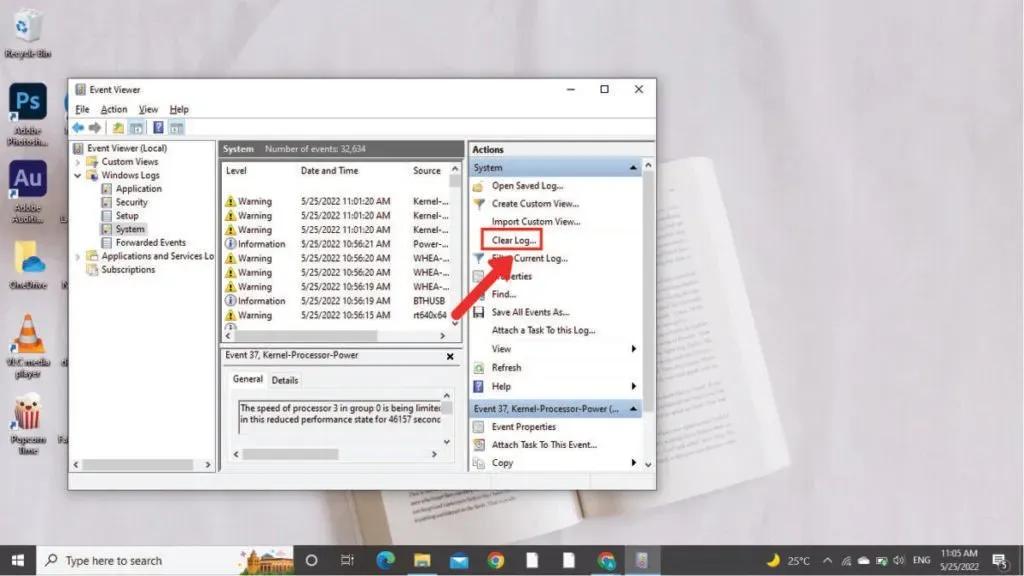
2. Finden Sie Fehlerprotokolle in Windows 10, indem Sie eine benutzerdefinierte Ansicht erstellen
Durch das Erstellen benutzerdefinierter Ansichten können Sie Absturzprotokolle schneller anzeigen. Dieser Vorgang beginnt mit den gleichen Schritten wie der vorherige. Die nächsten Schritte sind jedoch unterschiedlich. Um Ihre eigene Ansicht zu erstellen, gehen Sie folgendermaßen vor:
- Klicken Sie im rechten Fenster auf „Benutzerdefinierte Ansicht erstellen“. Durch Klicken auf „Benutzerdefinierte Ansicht erstellen“ wird ein weiteres Fenster geöffnet.
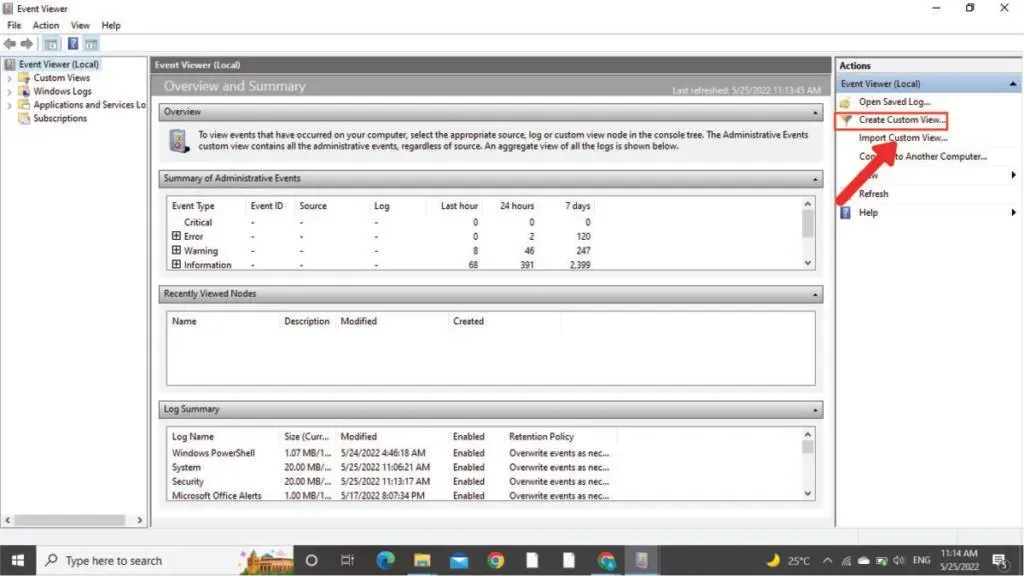
- Sie können den Zeitraum auswählen, den Sie anzeigen möchten. Aktivieren Sie im Abschnitt „Ereignisstufen“ die folgenden Kontrollkästchen: Kritisch, Warnung und Fehler.
- Wählen Sie die Option Nach Protokoll. Wählen Sie abschließend „Anwendung“, „Sicherheit“ und „System“ aus dem Dropdown-Menü neben „Ereignisprotokolle“ aus.
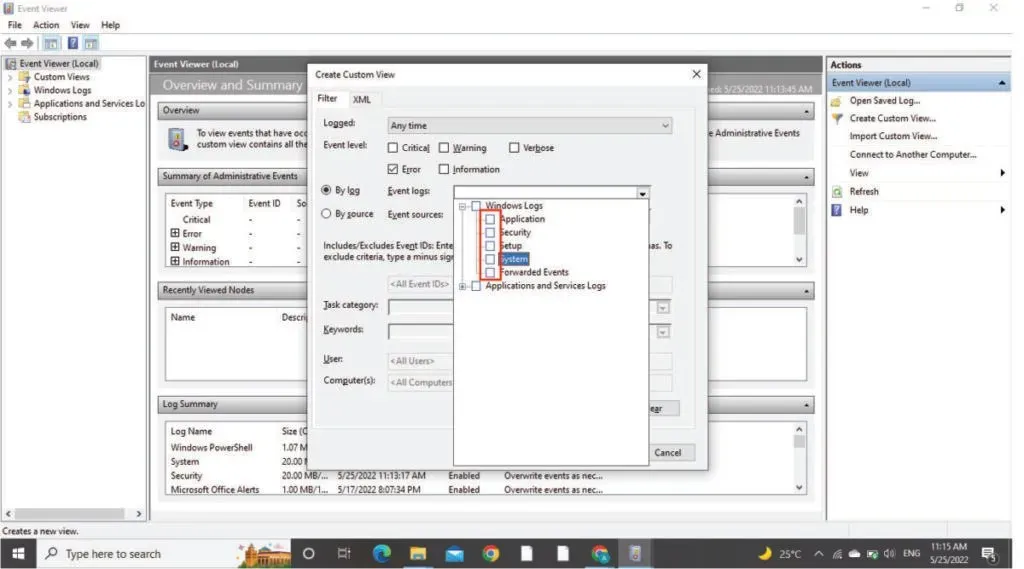
- Wenn Sie fertig sind, klicken Sie auf OK, um Ihre Änderungen zu speichern.
- Wählen Sie einen Namen für diese benutzerdefinierte Ansicht und klicken Sie dann auf OK, um mit der Anzeige des Windows 10-Absturzprotokolls zu beginnen.
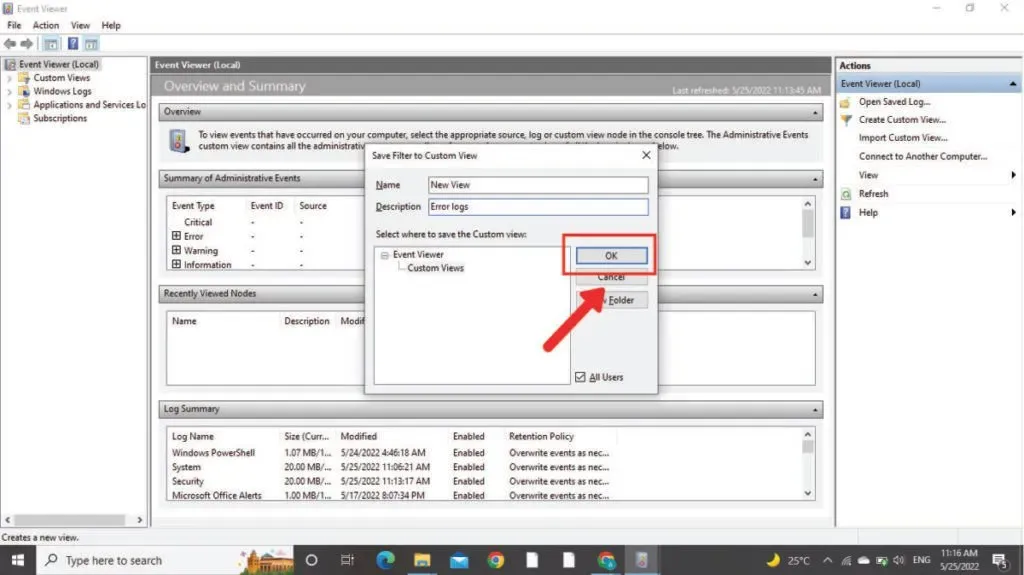
- Anschließend können Sie alle Absturzprotokolle für Windows 10 für den ausgewählten Zeitraum anzeigen.
3. Suchen Sie mit Reliability Monitor nach Fehlerprotokollen in Windows 10
Windows 10 hat die in Windows 7 eingeführte Funktion „Zuverlässigkeitsüberwachung“ übernommen. Sie bietet eine benutzerfreundliche Oberfläche, die aktuelle Apps und Systemabstürze anzeigt. Diese Funktion bietet:
- Ein Blick auf den Stabilitätsverlauf Ihres Systems
- Liste kritischer Ereignisse, Informationsereignisse und Warnungen
- Grafische Darstellung von Fehlerdaten
Es verrät Ihnen alles, was Sie über die Zuverlässigkeit und Stabilität Ihres Systems wissen müssen. So kann Reliability Monitor Abstürze und Fehlerprotokolle von Windows 10 finden:
- Suchen Sie im Windows-Suchfeld nach Zuverlässigkeit. Klicken Sie dort auf Zuverlässigkeitsverlauf.
- Reliability Monitor generiert in wenigen Minuten Absturzprotokollberichte.
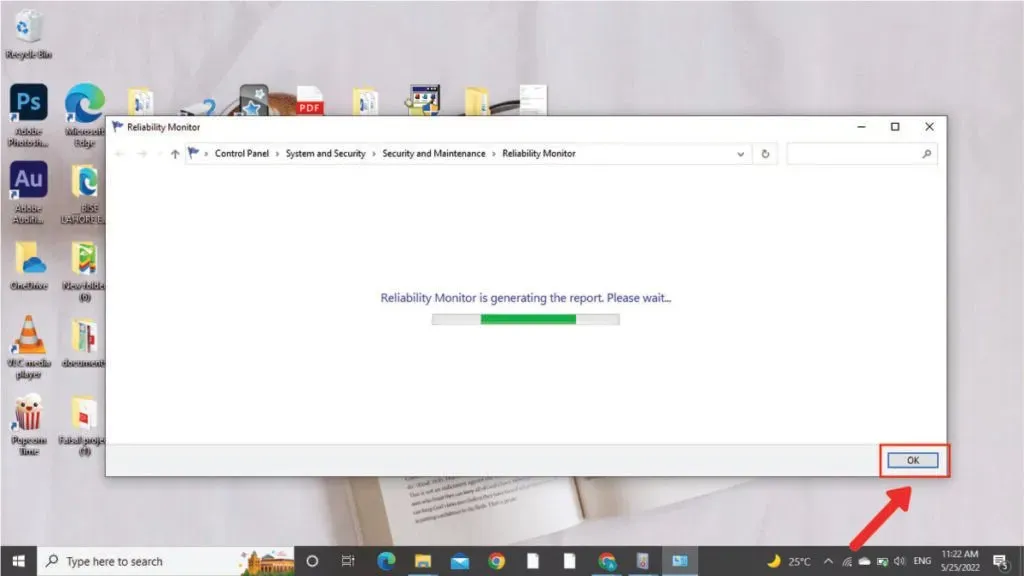
- Ihm wird eine Stabilitätsbewertung von 1 bis 10 zugewiesen. Die Bewertung ändert sich je nach System wiederholt.
- Sie können auf alle Absturzprotokolle zugreifen, indem Sie auf „Alle Problemberichte anzeigen“ klicken.
- Das Fenster „Zuverlässigkeitsmonitor“ ist nach Datum sortiert, wobei rechts die letzten Tage angezeigt werden. In jeder Spalte des Fensters „Zuverlässigkeitsüberwachung“ werden Ereignisse für diesen Tag angezeigt.
- Klicken Sie auf eine der Tagesspalten, um das Absturzprotokoll anzuzeigen. Die Zuverlässigkeitsdetails werden unten angezeigt. Alternativ können Sie auch auf eines der aufgelisteten Ereignisse doppelklicken, um ein neues Fenster mit detaillierteren Informationen zu öffnen.
- Wenn Sie technische Details zu einer Veranstaltung anzeigen möchten, klicken Sie auf Technische Details anzeigen. Um das Fenster mit den Problemdetails zu schließen, klicken Sie auf „OK“.
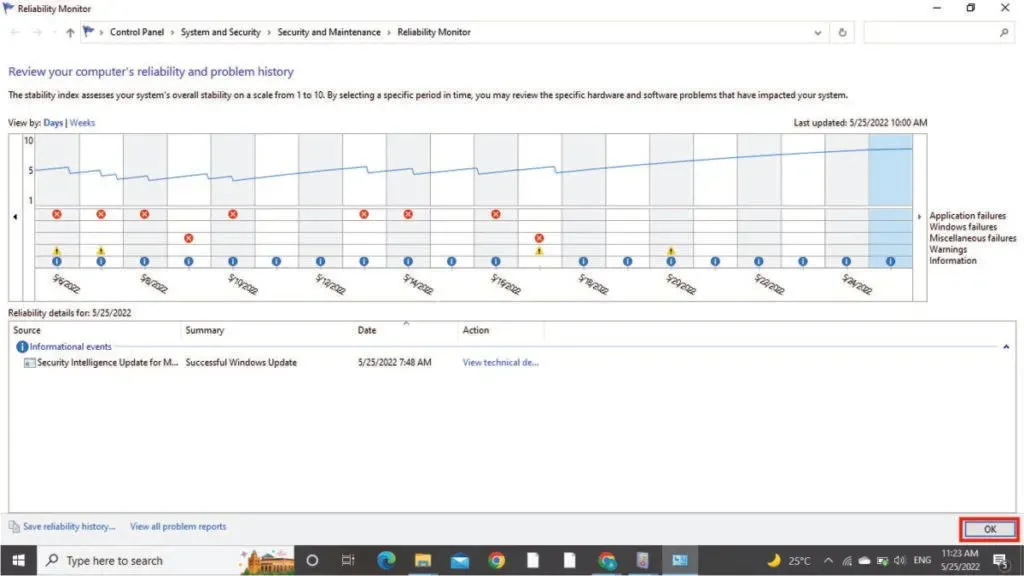
- Wenn Sie alle Absturzprotokolle anzeigen möchten, klicken Sie auf Alle Problemberichte anzeigen. Der Bildschirm „Problemberichte“ wird angezeigt. Sie können die Details jedes Alarmereignisses anzeigen, indem Sie darauf doppelklicken.
Es besteht aus 5 Hauptkategorien:
- Anwendungsabstürze: Diese Spuren weisen darauf hin, dass Programme unerwartet geschlossen werden oder nicht reagieren. Ihr Abzeichen ist ein rotes Kreuz.
- Windows-Abstürze: Überwacht Startfehler, Abstürze und Treiberprobleme des Betriebssystems. Die roten Kreise weisen auf diese Probleme hin.
- Verschiedene Abstürze: Probleme, die nicht durch Anwendungs- oder Windows-Abstürze abgedeckt werden. Die roten Kreise stellen sie dar.
- Warnungen. Beispielsweise können Sie Windows nicht aktualisieren. Dies wird durch gelbe Ausrufezeichen angezeigt.
- Info: Erfolgreiches Windows-Update z. B. Sie werden als blaue Informationssymbole dargestellt.
Anwendungsabstürze, Windows-Abstürze und andere Abstürze sind kritische Fehler.
Der Zuverlässigkeitsmonitor eignet sich hervorragend, um festzustellen, wann schwerwiegende Vorfälle aufgetreten sind, um zu sehen, was sonst noch im Zusammenhang mit diesen Ereignissen passiert ist, und um mögliche Ursachen zu identifizieren.
Nebenbei bemerkt bezieht Reliability Monitor Daten aus denselben Ereignisprotokollen wie der ehrwürdige Event Viewer. Wenn Sie also mit der Ereignisanzeige vertrauter sind, können Sie dieselben Informationen sammeln.
4. Finden Sie Fehlerprotokolle in Windows 10 anhand von Speicherabbilddateien
Eine Windows-Speicherabbilddatei kann nützlich sein, wenn Ihr Windows-System abstürzt. Windows löscht den Speicher, wenn ein Bluescreen auftritt. Die Datei eignet sich zum Wiederherstellen von Daten von einem ausgefallenen Computer.
Aktivieren Sie die Speicherauszugsfunktion für den Fall, dass das Problem mit dem Einfrieren in Zukunft erneut auftritt:
- Klicken Sie auf „Ausführen“, geben Sie ein
sysdm.cplund drücken Sie die Eingabetaste.
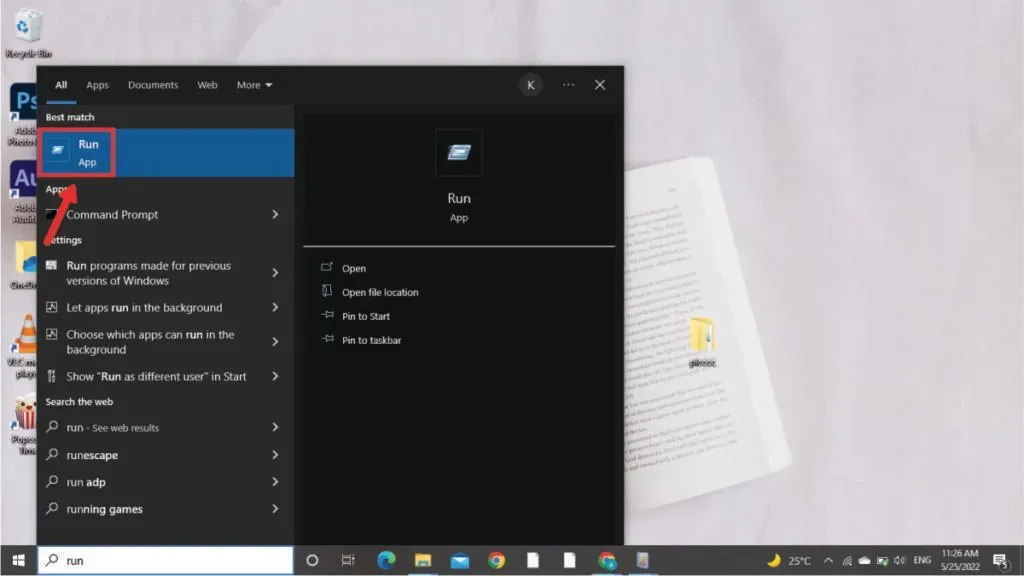
- Klicken Sie auf der Registerkarte „Erweitert“ auf.
- Gehen Sie zu „Download und Wiederherstellung“ > wählen Sie „Einstellungen“.
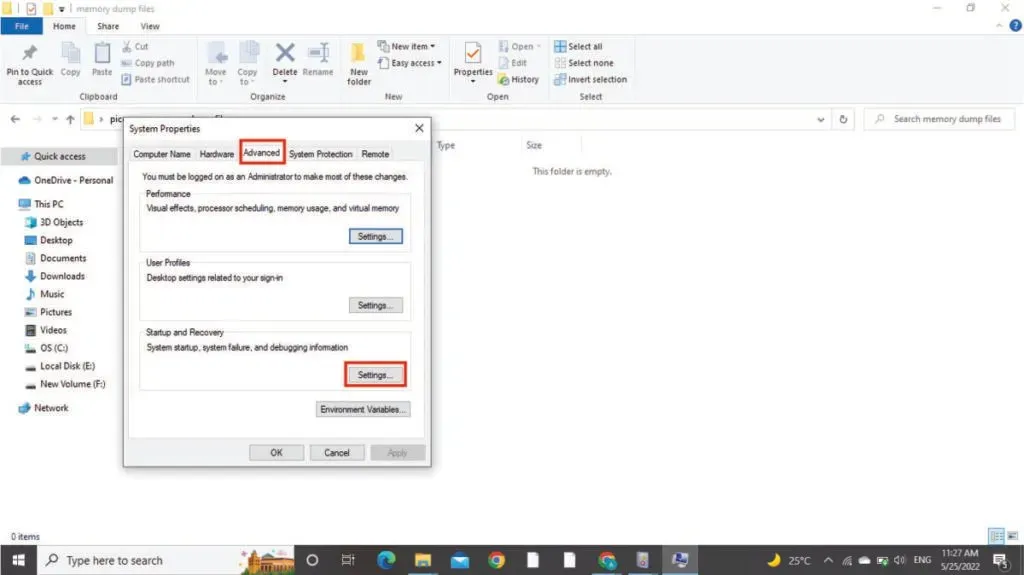
- Aktivieren Sie anschließend das Kontrollkästchen „Ereignis im Systemprotokoll protokollieren“ und deaktivieren Sie „Automatisch neu starten“.
- Wenn Sie über genügend Speicherplatz verfügen, wählen Sie „Full Memory Dump“; Andernfalls wählen Sie Small Memory Dump (256 KB), wenn Sie nicht über genügend Speicherplatz verfügen.
- Um eine vorhandene Datei zu überschreiben, wählen Sie „Vorhandene Datei überschreiben“ und klicken Sie auf „OK“.
Absturzinformationen sind jetzt unter dem Pfad „%SystemRoot%/MEMORY.DMP“ verfügbar.
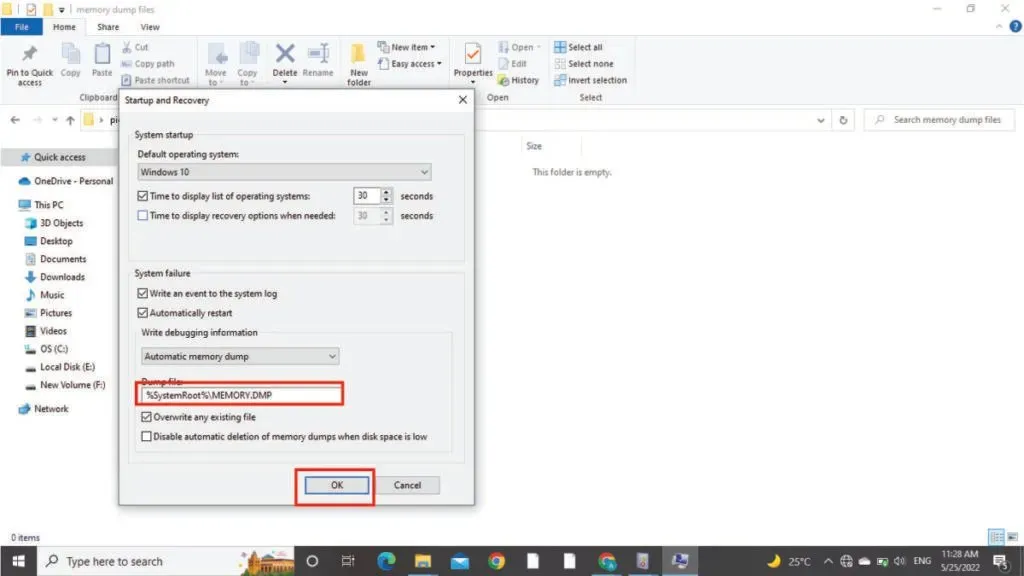
5. Suchen Sie nach Fehlerprotokollen in Windows 10 von Drittanbietersoftware
Für Windows 10/11-Ereignisprotokolle sind viele Anwendungen von Drittanbietern verfügbar. Wir haben eine Liste einiger der am häufigsten verwendeten Windows 10-Ereignisprotokoll-Viewer zusammengestellt:
- Ereignis-Tracker
- Sismon
- Splunk
- Projekt Lasso
- Logisierung
- ADAaudit Plus
6. Suchen Sie mit PowerShell nach Fehlerprotokollen in Windows 10
Windows PowerShell ist eine kostenlose Automatisierungs- und Skriptplattform. Damit erstellte Skripte können Benutzern dabei helfen, ihre Aufgaben effizienter auszuführen.
Cmdlets in PowerShell stellen viele nützliche Funktionen und Befehle bereit. Eine Möglichkeit, Absturzprotokolle anzuzeigen, ist PowerShell. Dazu verwenden wir den Befehl „Get-EventLog“.
Im Folgenden finden Sie die PowerShell-Methode zum Anzeigen des Absturzprotokolls:
- Drücken Sie die Tasten Windows + X
- Wählen Sie PowerShell aus der Liste aus
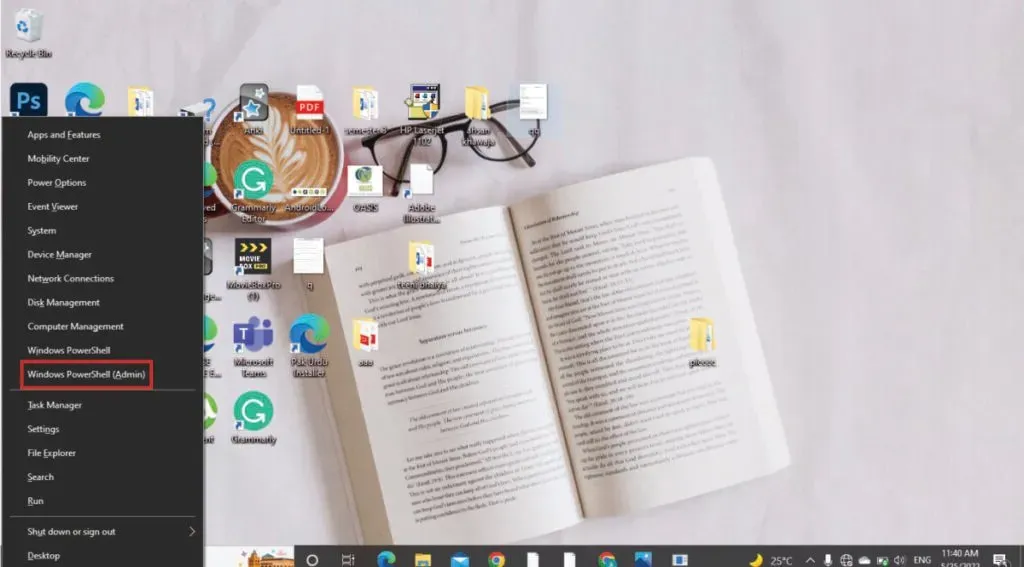
- Geben Sie dies einfach in PowerShell ein und drücken Sie die Eingabetaste:
System Get-EventLog-Log | wobei {$_.entryType -match „Error“}
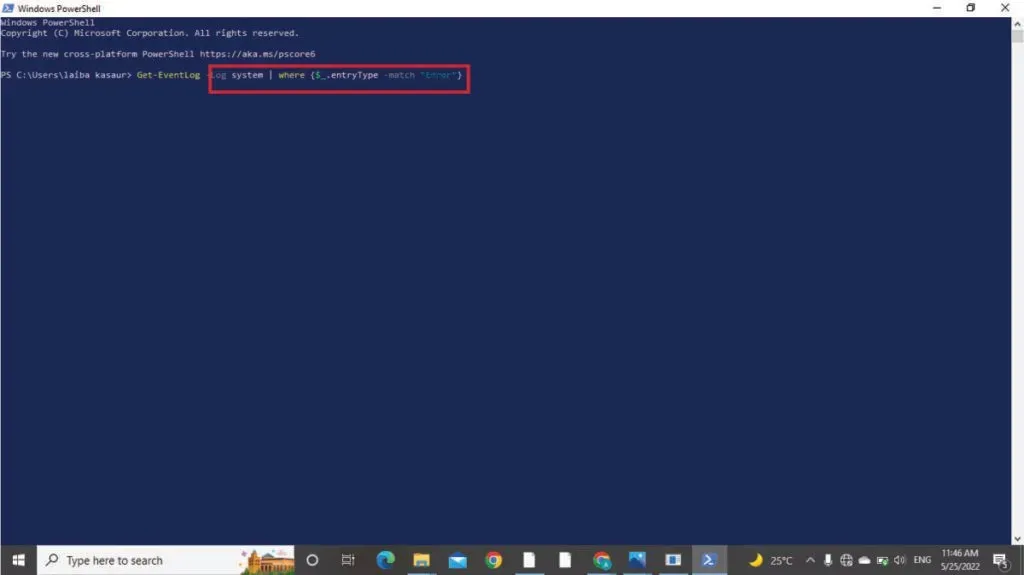
Sie können diesen Befehl ausführen, um das gesamte Ereignisprotokoll abzurufen. Darüber hinaus können Sie die letzten 30 Einträge durchsuchen:
Get-EventLog -LogName System -Neueste 15 -EntryType Fehler
Als Fehler kategorisierte Ereignisse sind in beiden Befehlen zu finden.
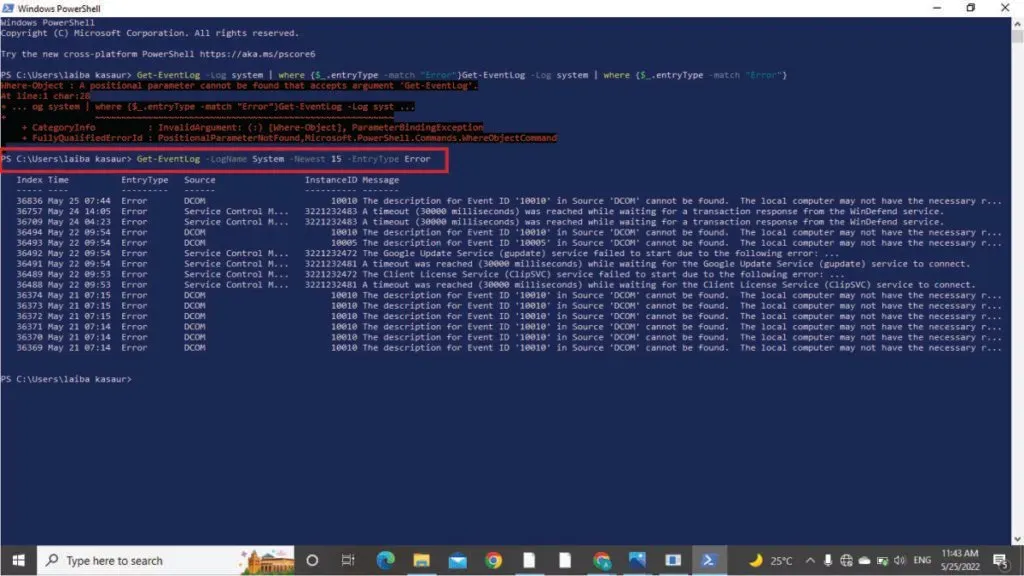
Schnelle Lösungen für Windows-Abstürze
Abstürze in Windows 10 sind ein häufiges, aber lästiges Problem. Hier sind einige Lösungen, mit denen Sie versuchen können, dieses Problem zu lösen:
- Trennen Sie alle externen Geräte. Um dieses Problem zu beheben, versuchen Sie, alle externen Geräte zu deaktivieren.
- Installieren Sie die neuesten Treiber. Fehlerhafte oder veraltete Treiber können zum Absturz von Windows 10 führen. Stellen Sie daher sicher, dass Ihre Gerätetreiber auf dem neuesten Stand sind.
- Viren-/Malware-Bereinigung: Malware infiziert Windows 10-Dateien, einschließlich Viren. In diesem Fall können Sie Ihren Computer auf Viren überprüfen.
- Führen Sie den SFC-Befehl aus: Beschädigte Systemdateien stören Windows. Daher ist die Ausführung von SFC auf Ihrem Computer die beste Lösung, um beschädigte Systemdateien zu reparieren.
- Verwenden Sie ein PC-Reparaturtool: Profis verwenden dieses Tool normalerweise, um Windows-Abstürze zu beheben. Es kann BSOD sowie andere PC-Fehler beheben.
FAQ
Was ist BSOD?
Es steht für Blue Screen of Death. Ein BSOD tritt auf, wenn Ihr Computer blau wird, bevor er abstürzt. Der Bluescreen-Fehler kann durch Hardware- oder Softwaretreiberprobleme verursacht werden.
Was sind die häufigsten Fehler in Windows?
Microsoft Windows stürzt am häufigsten aus den folgenden Gründen ab: – Computer fährt unerwartet herunter und startet neu – Hängt während der Verwendung einer Anwendung – Absturz auf Anwendungsebene.
Was sind die Anzeichen dafür, dass ein Computer stirbt?
Computer, bei denen es häufig zu Softwarefehlern kommt, gehen normalerweise kaputt. Zu den Symptomen gehören Verlangsamungen, Einfrieren, Abstürze oder Fehlermeldungen.
Wie kann ich Windows absichtlich zum Absturz bringen?
Hier sind einige Tipps für den absichtlichen Absturz Ihres Computers: – Doppelklicken Sie auf die Scroll-Lock-Taste, während Sie die (rechte) Strg-Taste gedrückt halten. Als Antwort zeigt Windows 10 einen BSoD mit der Meldung „MANUALLY_INITIATED_CRASH“ an.
Wie kann ich herausfinden, warum mein Computer neu gestartet wurde?
Geben Sie unten im Startmenü „. eventvwr(ohne Anführungszeichen). Überprüfen Sie die Systemprotokolle auf den Zeitpunkt des Neustarts. Dadurch erfahren Sie, warum es passiert ist.
Wie kann ich beschädigte Windows-Systemdateien reparieren?
Der System File Checker (SFC) kann beschädigte Systemdateien in Windows reparieren: – Führen Sie eine Eingabeaufforderung als Administrator aus. – Geben Sie ein sfc /scannowund drücken Sie die Eingabetaste. – Lassen Sie den Prozess ablaufen.
Wie finde ich Startprobleme?
Die Startprotokolle befinden sich in: – Ereignisanzeige – Zuverlässigkeitsmonitor – Startprotokolle.


Schreibe einen Kommentar